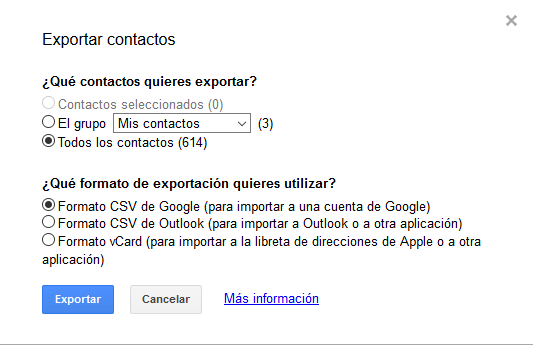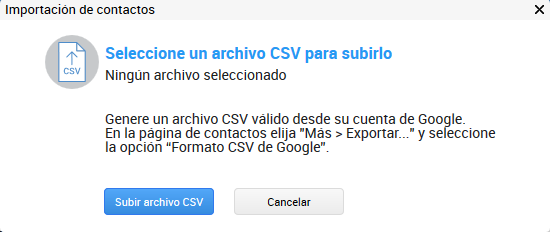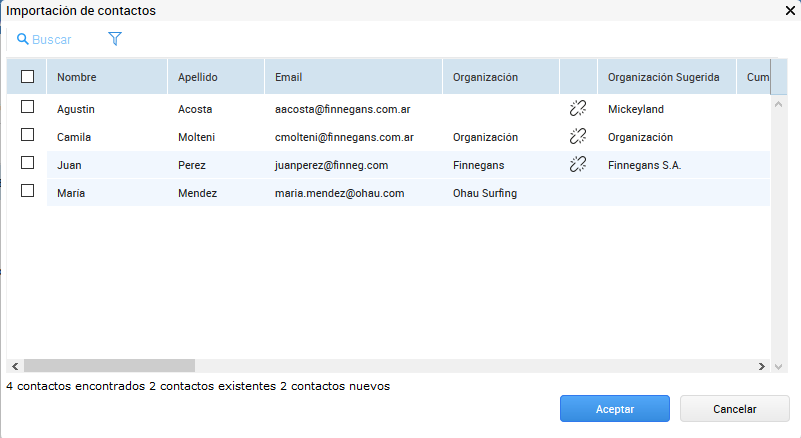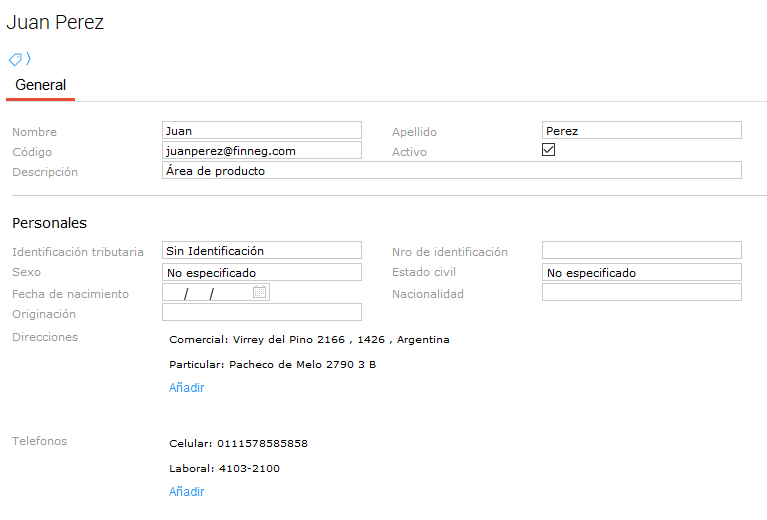Importación de contactos
Con esta prestación los usuarios pueden importar sus contactos de google al sistema de manera fácil e intuitiva.
Modo de uso
Exportación de datos
Desde Google, dirigirse a la opción de Contactos.
Aquí se mostrarán todos los contactos que corresponden a la cuenta del usuario. Se pueden crear nuevos, observar y agrupar los existentes, distinguirlos por círculos o más contactados.
Desde el botón ![]() se selecciona la opción de Exportar…
se selecciona la opción de Exportar…
Se abrirá una ventana que permitirá al usuario decidir qué contactos desea exportar. El formato con el que debe exportarse es el CSV de Google.
Importación de datos
Una vez hecho esto, en el sistema dirigirse al maestro de Contactos desde
CRM → Contactos → Contactos.
Con el botón Importar desde google se abrirá una ventana que permitirá ingresar el archivo descargado previamente.
Con el botón  se busca el archivo a subir y luego se hace click en “Subir archivo CSV”. Tener en cuenta que si el archivo está en otro formato, el sistema no lo importará.
se busca el archivo a subir y luego se hace click en “Subir archivo CSV”. Tener en cuenta que si el archivo está en otro formato, el sistema no lo importará.
Se abrirá una ventana que mostrará los datos a importar.
En color blanco se verán los contactos que ya existen en el sistema, y en color celeste los nuevos. El usuario que importa puede elegir importar sólo los nuevos o todos, ya que para los existentes se puede importar actualizaciones.
La ventana mostrará todos los datos pertenecientes a los contactos que fueron cargados en la plataforma de google. En el caso de la organización, el sistema buscará dentro de las organizaciones cargadas si existe alguna que corresponda con lo que se quiere importar.
En ese caso, si el usuario desea asociarla al contacto, deberá hacer click sobre el ícono ![]() para que se transforme en
para que se transforme en ![]() . Si el contacto ya tenía una organización antes, al hacer click sobre el ícono, ésta se pisará.
. Si el contacto ya tenía una organización antes, al hacer click sobre el ícono, ésta se pisará.
Si la organización que tiene el contacto no está creada previamente, por lo que el sistema no encuentra ninguna similitud, se creará un nuevo registro en el maestro de organizaciones y se le asociará al contacto correspondiente.
Cuando los contactos importados no tengan ninguna organización, el sistema les asociará “Organización no definida”.
Una vez que el usuario haya seleccionado todos los contactos que desea importar, debe seleccionar el botón Aceptar y el sistema importará los contactos seleccionados, mostrando el siguiente mensaje:
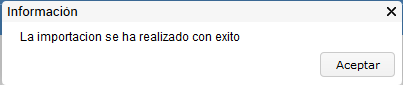
Se observa uno de los contactos importados: